
|
| س و ج | قائمة الأعضاء | الروزناما | العاب و تسالي | مواضيع اليوم | بحبشة و نكوشة |
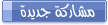
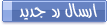 |
|
|
أدوات الموضوع |
|
|
#1 |
|
عضو
-- أخ لهلوب --
|
شرح برنامج Azureus
اقدم لكم هذا الموضوع الشامل للتعامل مع برنامج التورنت الرهيب Azureus وسوف يتضمن الشرح النقاط التالية: 1- عملية تنصيب البرنامج . 2- شرح العمليات اللازمة لتسريع البرنامج. 3- شرح الاعدادات الاولية للبرنامج. 4- شرح كيفية اضافة الـ plugins للبرنامج. 5- شرح لبعض القوائم مع كيفية ضبط بعض الخصائص المفيدة. 6-شرح كيفية التعامل مع عملية التنزيل للملفات. اذا لم تعمل الصور قم بعمل right click ثم اختار show picture أولا : عملية تنصيب البرنامج قم بتنصيب البرنامج كما بالصور التالية:  617) {this.width=617; this.style.cursor='hand'; this.title='اضغط على الصورة لرؤيتها بالحجم الكامل';}" border=0> 617) {this.width=617; this.style.cursor='hand'; this.title='اضغط على الصورة لرؤيتها بالحجم الكامل';}" border=0> 617) {this.width=617; this.style.cursor='hand'; this.title='اضغط على الصورة لرؤيتها بالحجم الكامل';}" border=0> 617) {this.width=617; this.style.cursor='hand'; this.title='اضغط على الصورة لرؤيتها بالحجم الكامل';}" border=0> 617) {this.width=617; this.style.cursor='hand'; this.title='اضغط على الصورة لرؤيتها بالحجم الكامل';}" border=0> 617) {this.width=617; this.style.cursor='hand'; this.title='اضغط على الصورة لرؤيتها بالحجم الكامل';}" border=0> 617) {this.width=617; this.style.cursor='hand'; this.title='اضغط على الصورة لرؤيتها بالحجم الكامل';}" border=0> 617) {this.width=617; this.style.cursor='hand'; this.title='اضغط على الصورة لرؤيتها بالحجم الكامل';}" border=0>
"استطيع كل شئ فى المسيح الذى يقوينى"
مع المسيح صلبت فاحيا لا انا بل المسيح فيا يحيا معلناً فما أحياه الان بالجسد إنما أحياه بالايمان ايمان ابن الله الذى احبنى واسلم نفسة من اجلى اذا لست بعد عبد بل انا ابن وان كنت ابن فوارث لله ++ JESUS_LOVE_ME ++ |

|
|
|
#2 |
|
عضو
-- أخ لهلوب --
|
ثانيا: العمليات اللازمة لتسريع البرنامج:
وتشتمل علي: 1- عمل static ip للجهاز علي الشبكة الداخلية Network حيث سنحتاجها في العملية التالية - اذهب start>Run ثم  617) {this.width=617; this.style.cursor='hand'; this.title='اضغط على الصورة لرؤيتها بالحجم الكامل';}" border=0> 617) {this.width=617; this.style.cursor='hand'; this.title='اضغط على الصورة لرؤيتها بالحجم الكامل';}" border=0>اكتب ipconfig ثم اضغط enter  617) {this.width=617; this.style.cursor='hand'; this.title='اضغط على الصورة لرؤيتها بالحجم الكامل';}" border=0> 617) {this.width=617; this.style.cursor='hand'; this.title='اضغط على الصورة لرؤيتها بالحجم الكامل';}" border=0>اغلق شاشة الدوز واذهب Start>Programs>Accessories>Communications>Network Connections ثم  617) {this.width=617; this.style.cursor='hand'; this.title='اضغط على الصورة لرؤيتها بالحجم الكامل';}" border=0> 617) {this.width=617; this.style.cursor='hand'; this.title='اضغط على الصورة لرؤيتها بالحجم الكامل';}" border=0> 617) {this.width=617; this.style.cursor='hand'; this.title='اضغط على الصورة لرؤيتها بالحجم الكامل';}" border=0> 617) {this.width=617; this.style.cursor='hand'; this.title='اضغط على الصورة لرؤيتها بالحجم الكامل';}" border=0> 617) {this.width=617; this.style.cursor='hand'; this.title='اضغط على الصورة لرؤيتها بالحجم الكامل';}" border=0> 617) {this.width=617; this.style.cursor='hand'; this.title='اضغط على الصورة لرؤيتها بالحجم الكامل';}" border=0>2- عمل Port Forward للـ ports التي يستخدمها البرنامج: وهي عملية مهمة تزيد من سرعة البرنامج بشكل كبير وهي عبارة عن ضبط الـ router ليقوم بفتح ports معينة يختارها المستخدم والتي ستكون هنا الـ ports التي يستخدمها البرنامج...ولكن عملية الضبط هذه تختلف باختلاف انواع الـ Routers اي ان كل router له طريقة معينة خاصة به وطبعا من الصعب جدا شرح العملية بالنسبة لكل router علي حدا لذا اقدم لكم هذا الموقع المختص بشرح هذه العملية لكل router علي حدا واسمه
- ابو شريك هاي الروابط الي
بيحطوها الأعضاء ما بتظهر ترى غير للأعضاء، فيعني اذا ما كنت مسجل و كان بدك اتشوف
الرابط (مصرّ ) ففيك اتسجل بإنك تتكى على كلمة
سوريا -
وساقوم بشرح التعامل مع الموقع كالتالي بعد فتح الموقع قم بالتالي  617) {this.width=617; this.style.cursor='hand'; this.title='اضغط على الصورة لرؤيتها بالحجم الكامل';}" border=0> 617) {this.width=617; this.style.cursor='hand'; this.title='اضغط على الصورة لرؤيتها بالحجم الكامل';}" border=0> 617) {this.width=617; this.style.cursor='hand'; this.title='اضغط على الصورة لرؤيتها بالحجم الكامل';}" border=0> 617) {this.width=617; this.style.cursor='hand'; this.title='اضغط على الصورة لرؤيتها بالحجم الكامل';}" border=0>ستظهر لك قائمة بانواع ال routers و الموديلات المختلفة المتوافر شرحها علي الموقع  617) {this.width=617; this.style.cursor='hand'; this.title='اضغط على الصورة لرؤيتها بالحجم الكامل';}" border=0> 617) {this.width=617; this.style.cursor='hand'; this.title='اضغط على الصورة لرؤيتها بالحجم الكامل';}" border=0>..ابحث عن نوع الـ router الذي تملكه وعن الموديل بتاعك ثم اضغط عليه ستظهر لك صفحة مشابهة لهذه  617) {this.width=617; this.style.cursor='hand'; this.title='اضغط على الصورة لرؤيتها بالحجم الكامل';}" border=0> 617) {this.width=617; this.style.cursor='hand'; this.title='اضغط على الصورة لرؤيتها بالحجم الكامل';}" border=0>وسيفتح لك صفحة تشرح لك بالصور كيف تقوم بعمل portforward للـ router بتاعك مع ملاحظة انك ستقوم بهذه العملية مرتين للـ ports التالية 1- 6969 وهو ال port الرئيسي للبرنامج وستقوم بعمله مره TCP و مره udp و ستفهم معني هذه الكلمات من شرح الموقع 2- port من اختيارك اي تحدد انت رقمه وانصح ان يكون ما بين 52000-55000 و ستقوم بعمله ايضا مره TCP ومرهUdp |

|
|
|
#3 |
|
عضو
-- أخ لهلوب --
|
ثالثا: شرح الاعدادات الاولية للبرنامج نبدأ بقي مع البرنامج ونفتحه هاتظهر الشاشة دي  617) {this.width=617; this.style.cursor='hand'; this.title='اضغط على الصورة لرؤيتها بالحجم الكامل';}" border=0> 617) {this.width=617; this.style.cursor='hand'; this.title='اضغط على الصورة لرؤيتها بالحجم الكامل';}" border=0> 617) {this.width=617; this.style.cursor='hand'; this.title='اضغط على الصورة لرؤيتها بالحجم الكامل';}" border=0> 617) {this.width=617; this.style.cursor='hand'; this.title='اضغط على الصورة لرؤيتها بالحجم الكامل';}" border=0> 617) {this.width=617; this.style.cursor='hand'; this.title='اضغط على الصورة لرؤيتها بالحجم الكامل';}" border=0> 617) {this.width=617; this.style.cursor='hand'; this.title='اضغط على الصورة لرؤيتها بالحجم الكامل';}" border=0> 617) {this.width=617; this.style.cursor='hand'; this.title='اضغط على الصورة لرؤيتها بالحجم الكامل';}" border=0> 617) {this.width=617; this.style.cursor='hand'; this.title='اضغط على الصورة لرؤيتها بالحجم الكامل';}" border=0>اذا ظهرت كلمة ok فهذا يعني انك قمت بعملية ال portforward بالشكل الصحيح اما اذا ظهرت هذه الشاشة فيعني العكس  617) {this.width=617; this.style.cursor='hand'; this.title='اضغط على الصورة لرؤيتها بالحجم الكامل';}" border=0> 617) {this.width=617; this.style.cursor='hand'; this.title='اضغط على الصورة لرؤيتها بالحجم الكامل';}" border=0>ثم تابع بالضغط علي next فتظهر لك هذه الصورة  617) {this.width=617; this.style.cursor='hand'; this.title='اضغط على الصورة لرؤيتها بالحجم الكامل';}" border=0> 617) {this.width=617; this.style.cursor='hand'; this.title='اضغط على الصورة لرؤيتها بالحجم الكامل';}" border=0> 617) {this.width=617; this.style.cursor='hand'; this.title='اضغط على الصورة لرؤيتها بالحجم الكامل';}" border=0> 617) {this.width=617; this.style.cursor='hand'; this.title='اضغط على الصورة لرؤيتها بالحجم الكامل';}" border=0> |

|
|
|
#4 |
|
عضو
-- أخ لهلوب --
|
رابعا: شرح كيفية اضافة الـ plugins للبرنامج :  617) {this.width=617; this.style.cursor='hand'; this.title='اضغط على الصورة لرؤيتها بالحجم الكامل';}" border=0> 617) {this.width=617; this.style.cursor='hand'; this.title='اضغط على الصورة لرؤيتها بالحجم الكامل';}" border=0> 617) {this.width=617; this.style.cursor='hand'; this.title='اضغط على الصورة لرؤيتها بالحجم الكامل';}" border=0> 617) {this.width=617; this.style.cursor='hand'; this.title='اضغط على الصورة لرؤيتها بالحجم الكامل';}" border=0> 617) {this.width=617; this.style.cursor='hand'; this.title='اضغط على الصورة لرؤيتها بالحجم الكامل';}" border=0> 617) {this.width=617; this.style.cursor='hand'; this.title='اضغط على الصورة لرؤيتها بالحجم الكامل';}" border=0> 617) {this.width=617; this.style.cursor='hand'; this.title='اضغط على الصورة لرؤيتها بالحجم الكامل';}" border=0> 617) {this.width=617; this.style.cursor='hand'; this.title='اضغط على الصورة لرؤيتها بالحجم الكامل';}" border=0> 617) {this.width=617; this.style.cursor='hand'; this.title='اضغط على الصورة لرؤيتها بالحجم الكامل';}" border=0> 617) {this.width=617; this.style.cursor='hand'; this.title='اضغط على الصورة لرؤيتها بالحجم الكامل';}" border=0>ثم ستظهر لك هذه الصورة  617) {this.width=617; this.style.cursor='hand'; this.title='اضغط على الصورة لرؤيتها بالحجم الكامل';}" border=0> 617) {this.width=617; this.style.cursor='hand'; this.title='اضغط على الصورة لرؤيتها بالحجم الكامل';}" border=0> 617) {this.width=617; this.style.cursor='hand'; this.title='اضغط على الصورة لرؤيتها بالحجم الكامل';}" border=0> 617) {this.width=617; this.style.cursor='hand'; this.title='اضغط على الصورة لرؤيتها بالحجم الكامل';}" border=0>وستكون صورة البرنامج بهذا الشكل  617) {this.width=617; this.style.cursor='hand'; this.title='اضغط على الصورة لرؤيتها بالحجم الكامل';}" border=0> 617) {this.width=617; this.style.cursor='hand'; this.title='اضغط على الصورة لرؤيتها بالحجم الكامل';}" border=0>ثم تنتهي العملية بهذه الصورة  617) {this.width=617; this.style.cursor='hand'; this.title='اضغط على الصورة لرؤيتها بالحجم الكامل';}" border=0> 617) {this.width=617; this.style.cursor='hand'; this.title='اضغط على الصورة لرؤيتها بالحجم الكامل';}" border=0> |

|
|
|
#5 |
|
عضو
-- أخ لهلوب --
|
خامسا: شرح لبعض القوائم مع كيفية ضبط بعض الخصائص المفيدة
البرنامج سهل جدا ويمتاز بسلاسة قوائمه وعدم تعددها وتعتبر اهم قائمة هي قائمة Tools كما بالصورة  617) {this.width=617; this.style.cursor='hand'; this.title='اضغط على الصورة لرؤيتها بالحجم الكامل';}" border=0> 617) {this.width=617; this.style.cursor='hand'; this.title='اضغط على الصورة لرؤيتها بالحجم الكامل';}" border=0>وعن طريق اختيار options من قائمة tools يمكنك عمل الاتي :  617) {this.width=617; this.style.cursor='hand'; this.title='اضغط على الصورة لرؤيتها بالحجم الكامل';}" border=0> 617) {this.width=617; this.style.cursor='hand'; this.title='اضغط على الصورة لرؤيتها بالحجم الكامل';}" border=0> 617) {this.width=617; this.style.cursor='hand'; this.title='اضغط على الصورة لرؤيتها بالحجم الكامل';}" border=0> 617) {this.width=617; this.style.cursor='hand'; this.title='اضغط على الصورة لرؤيتها بالحجم الكامل';}" border=0>وبهذا نكون قمنا بضبط البرنامج ضبطا كاملا ليعطينا افضل اداء وافضل سرعة و ننتقل للجزء الأخير |

|
|
|
#6 |
|
عضو
-- أخ لهلوب --
|
سادسا:شرح كيفية التعامل مع عملية التنزيل للملفات:
لفتح ملف تورنت  617) {this.width=617; this.style.cursor='hand'; this.title='اضغط على الصورة لرؤيتها بالحجم الكامل';}" border=0> 617) {this.width=617; this.style.cursor='hand'; this.title='اضغط على الصورة لرؤيتها بالحجم الكامل';}" border=0>وبعدها سفتح لك البرنامج نافذة أخري لتختار المكان الذي تريد حفظ الملف الاساسي به ويبدأ البرنامج في تحميل الملف الاساسي وعن طريق عمل right click علي الملف وعند اختيار show detail يظهر لك صفحة تفصيلية عن الملف يمكنك من خلالها الاستفادة ببعض الامكانيات المفيدة و اخيرا هذه صورة لبيان مدلول كل وجو من الوجوه التي تكون بجانب الملف اثناء التنزيل  617) {this.width=617; this.style.cursor='hand'; this.title='اضغط على الصورة لرؤيتها بالحجم الكامل';}" border=0> 617) {this.width=617; this.style.cursor='hand'; this.title='اضغط على الصورة لرؤيتها بالحجم الكامل';}" border=0> |

|
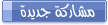
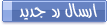 |
«
الموضوع السابق
|
الموضوع التالي
»
|
|
الساعة بإيدك هلق يا سيدي 23:57 (بحسب عمك غرينتش الكبير +3)






